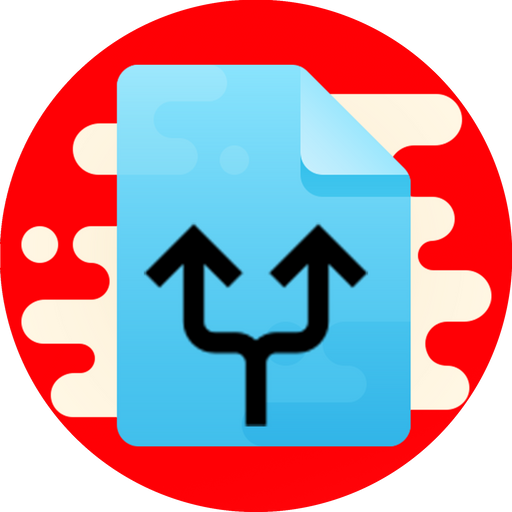תוכנה להחלפת שפה מהירה - להצמדה לשורת המשימות/כקיצור מקשים
-
זו תוכנה קלילה, שהפעלה שלה מחליפה שפה, כמו בלחיצה על מקשי alt + shift.
ניתן להצמיד את התוכנה לשורת המשימות, וכך להחליף את השפה בקלות בלחיצה אחת. (שימושי למי שרגיל להחליף דרך שורת המשימות...)
אפשר גם לשים את קובץ התוכנה במקום כלשהו במחשב, ליצור קיצור דרך לתוכנה (שוב, במיקום כלשהו), ואז להיכנס למאפייני קיצור הדרך ולבחור בלשונית "קיצור דרך" קיצור מקשים להפעלה:
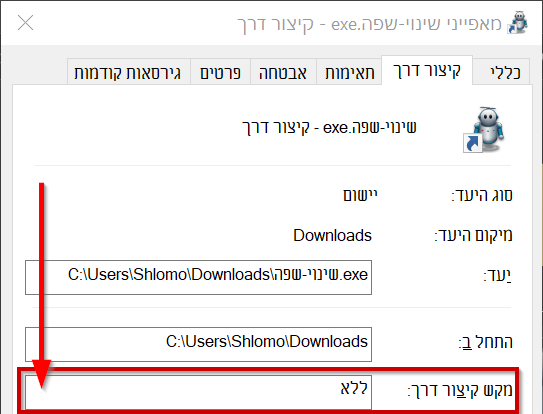
(את הקיצור בוחרים על ידי לחיצה אחת בחלונית המסומנת בתמונה - ואז לחיצה על המקש שברצונכם להגדיר כקיצור, ואישור).הורדת התוכנה: שינוי-שפה.exe, או מכאן.
קרדיט על יצירת התוכנה.
-
 S Shlomo העביר נושא זה מ-טיוטות ב-
S Shlomo העביר נושא זה מ-טיוטות ב-